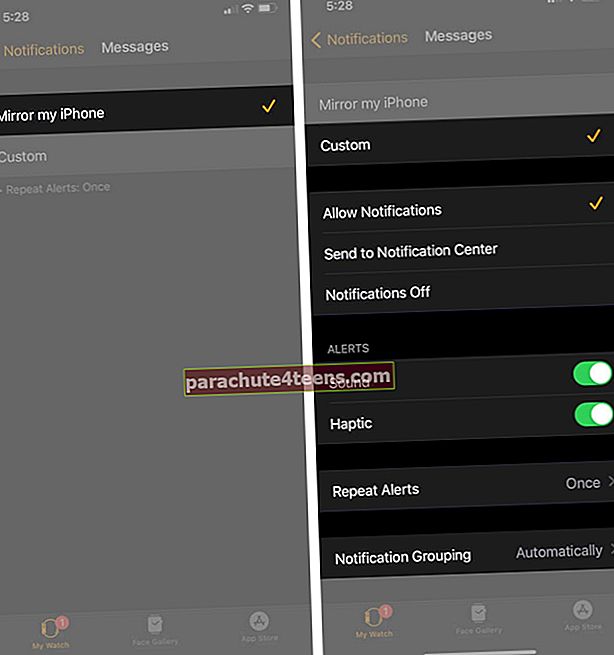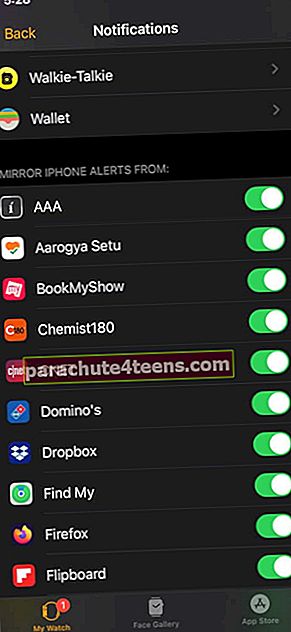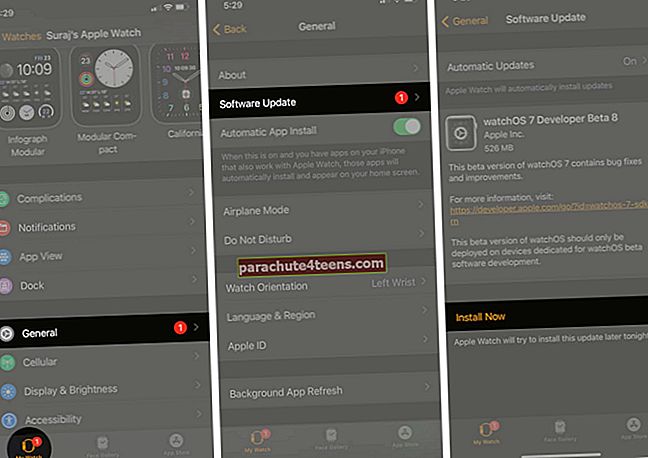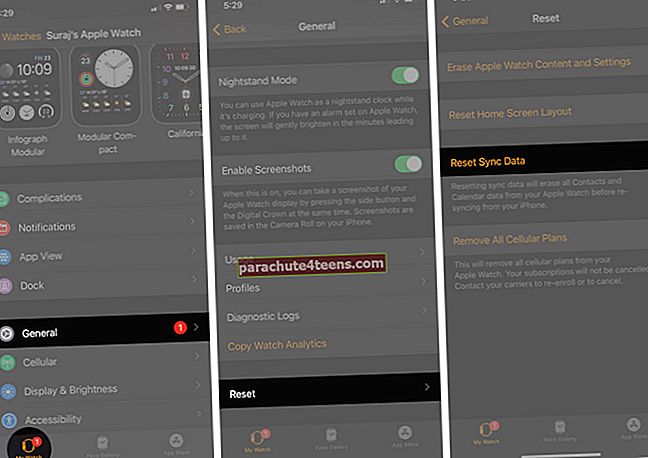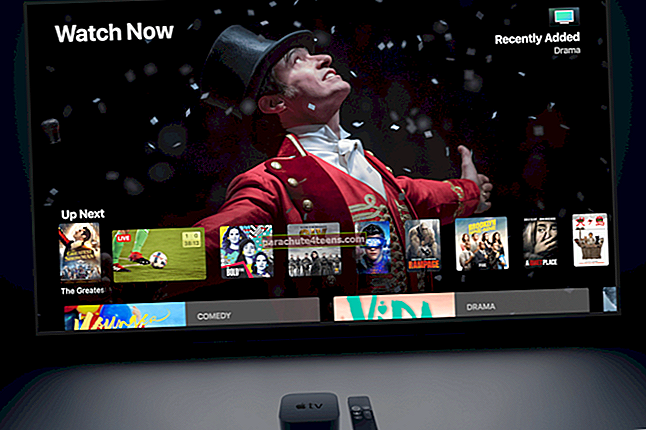Apple Watch võimaldab mugavalt pilgu heita sissetulevatele rakenduse märguannetele, mis võivad olla ülimalt käepärased. Kui te aga neid märguandeid enam randmele ei saa, võite mõelda, kust võiks probleemi otsida ja sellega tegeleda. Selles üksikasjalikus juhendis oleme maininud üheksa testitud lahendust, mis näitavad, kuidas saate Apple Watchi märguandeid ei saa. Vaata.
- Veenduge, et Apple Watch ja iPhone oleksid ühendatud
- Lülitage välja režiim Mitte segada
- Veenduge, et Apple Watch pole lukus
- Kontrollige veel kord, kas märguanded on lubatud
- Kolmanda osapoole rakenduse teatiste saamiseks ühendage iPhone võrku
- Värskendage Apple Watchi ja iPhone'i
- Lähtesta sünkroonimine kontaktide ja kalendrite probleemide lahendamiseks
- Sundkäivitage Apple Watch uuesti
- Apple Watchi lahtiühendamine ja parandamine
1. Veenduge, et Apple Watch ja iPhone oleksid ühendatud
Kontrollimiseks pühkige juhtimiskeskusesse pääsemiseks kella ekraanikuva alt üles. Kui näete üleval vasakul rohelist iPhone'i ikooni, tähendab see, et mõlemad seadmed on ühendatud.
Kui näete mõnda muud sümbolit, nagu punane iPhone'i ikoon või punane rist või WiFi ikoon, ühendage mõlemad seadmed, lubades Bluetoothi ja WiFi. Kui see ei toimi, vaadake, kuidas Apple Watch iPhone'iga siduda.
Märge: Kui olete lubanud kellal või iPhone'is režiimi AirPlane, lülitage see välja.
2. Lülitage välja režiim Mitte segada
Mitte segada tagab, et sissetulevad teated ei sekku teid. Seega on meie probleemi lahendamiseks oluline tagada, et DND ei oleks lubatud.
Juhtimiskeskusesse jõudmiseks pühkige Apple Watchi ekraani alt üles. Veenduge, et poolkuu ikoon ei oleks lilla. Kui see on nii, puudutage sama keelake funktsioon Mitte segada.

3. Veenduge, et Apple Watch pole lukus
Kas näete kella näol pisikest lukuikooni? Kui jah, tähendab see, et teie Apple Watch on lukustatud pääsukoodi abil ja seega ei saadeta kujunduslikult teatisi lukustatud kellale, vaid hoopis iPhone'ile.
Ava oma lukk, sisestades pääsukoodi, ja peaksite saama märguande siit.

Märge: Teate saate Apple Watchis ainult siis, kui iPhone on lukus või magab. Kui kasutate iPhone'i, kuvatakse hoiatused siin, mitte kellal.
4. Kontrollige veel kord, kas märguanded on lubatud
Mõnes olukorras võisite Apple Watchi märguanded välja lülitada, mis on endiselt tegevuses. Veendume, et kõik oleks korras.
- Ava Vaata rakendus seotud iPhone'is ja puudutage nuppu Teatised.
- Puudutage ühte sisseehitatud rakendustest nagu Activity ja veenduge Luba märguanded on kontrollitud.
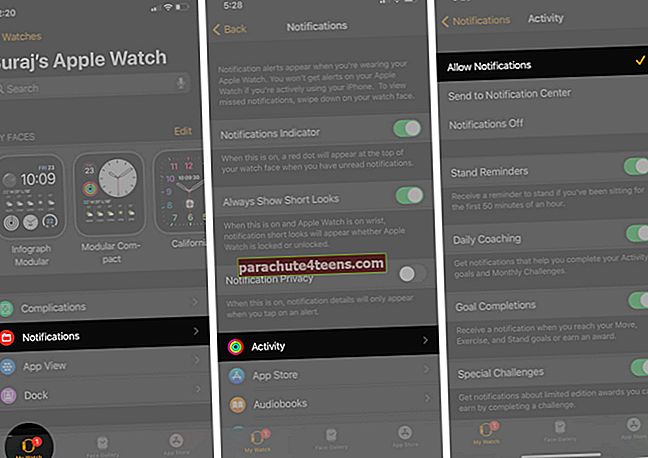 Muude rakenduste (nt Messages) puhul veenduge, etPeegelda minu iPhone'i‘On kontrollitud. Kui olete otsustanud kasutada kohandatud sätteid, veenduge, et lubada märguanded, heli, haptiline funktsioon (vastavalt teie valikule).
Muude rakenduste (nt Messages) puhul veenduge, etPeegelda minu iPhone'i‘On kontrollitud. Kui olete otsustanud kasutada kohandatud sätteid, veenduge, et lubada märguanded, heli, haptiline funktsioon (vastavalt teie valikule).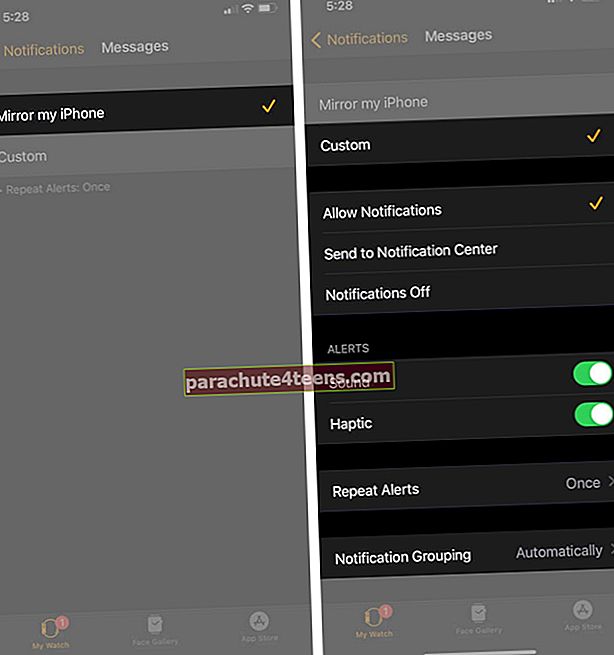
- Kolmandate osapoolte rakenduste puhul veenduge, et lülitaksite jaotisePEEGLI IPHONE TEATISED:‘On lubatud.
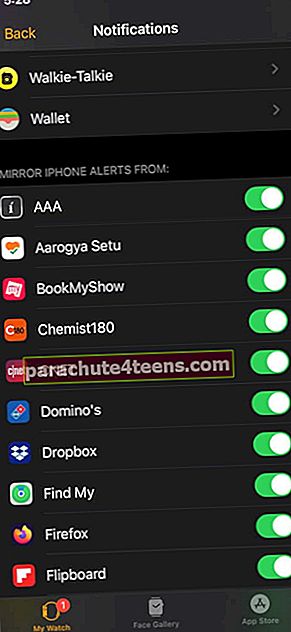
Märge: Kui olete iPhone'i jaoks kolmanda osapoole rakenduse märguanded välja lülitanud, ei näe te 3. toimingus selle rakenduse nime.
5. Ühendage iPhone võrku, et saada kolmanda osapoole rakenduse märguandeid
See on ütlematagi selge, et kolmanda osapoole rakenduse (näiteks WhatsApp) kohta teadete saamiseks peab teie iPhone olema ühendatud WiFi või mobiilse andmesidega.

Kui see pole nii, avage Seaded rakendus iPhone'is ja looge ühendus WiFi-võrguga või lülitage mobiilne andmeside sisse.
6. Uuendage Apple Watch ja iPhone
Mõnikord võib watchOS-i tõrke tõttu kannatada teatiste edastamine. Seega on esmatähtis käivitada watchOSi uusim versioon oma kantavas. Saate värskendada otse kellast või järgida iPhone'is järgmisi samme.
- Ava Vaata rakendus ja puudutage Kindral.
- Puudutage Tarkvarauuendus.
- Puudutage Laadige alla ja installige. Kui näete Installeeri nüüd, see tähendab, et värskendusfail on juba alla laaditud. Puudutage seda ja järgige seda.
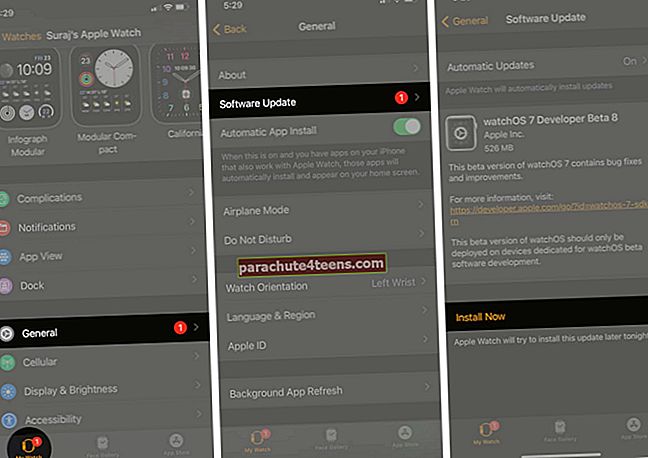
IPhone'i värskendamiseks avage Seaded rakendus → Kindral → Tarkvarauuendus.

7. Lähtesta sünkroonimine kontaktide ja kalendrite probleemide lahendamiseks
Kas teil on teatamisprobleeme, eriti kalendrisündmuste või kontaktide puhul? Kui jah, saate selle kiiresti lahendada, järgides allolevaid samme.
- Ava Vaata rakendus seotud iPhone'is ja puudutage nuppu Kindral.
- Kerige alla ja puudutage nuppu Lähtesta.
- Puudutage Lähtesta sünkroonimisandmed.
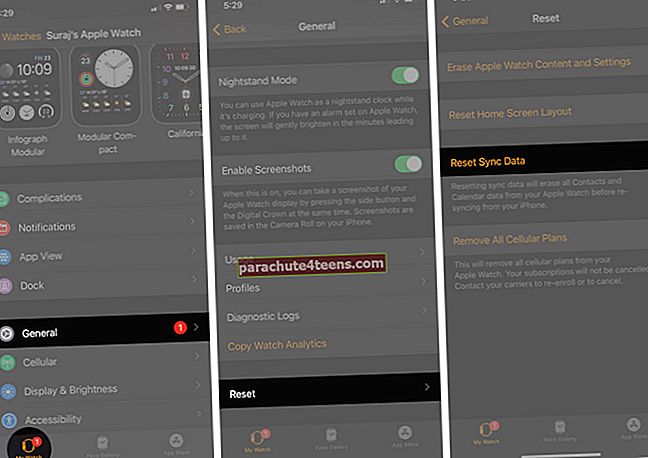
8. Sundkäivitage Apple Watch uuesti
Lihtne taaskäivitamine võib ka trikki teha, kuid kui see lauale palju ei too, kaaluge Apple Watchi taaskäivitamist jõuga.
Lisaks sellele oleks mõistlik ka iPhone taaskäivitada, et märguandeprobleeme parandada.
9. Ühendage Apple Watch lahti ja parandage
Lõpuks, kui midagi ei näi töötavat, vabastage Apple Watch ja ühendage see uuesti. Järgige kindlasti Watchi rakenduse kasutamist. See loob varukoopia ja võimaldab teil selle vaevata taastada.
Login välja
Need on mõned tõelised lahendused Apple Watchi teatiste edastamise probleemi edukaks lahendamiseks.
Lisaks on mõnel kasutajal olnud õnne saada märguandeid pärast randmetuvastuse väljalülitamist. Seda saate proovida Vaata rakendus → Pääsukood → lülitage lüliti välja Randme tuvastamine.
Mõned väidavad ka, et on selle probleemi edukalt lahendanud, keelates rakenduse „Cover to Mute” Vaatarakendus → Heli ja haptilisus → välja lülitada Kate vaigistamiseks.
Kas teil on veel seotud küsimusi? Kui jah, siis palun võtke meiega ühendust alloleva kommentaaride jaotise kaudu.
LOE JÄRGMINE:
- Kuidas kasutada vett lukustamiseks Apple Watchist vett välja
- Apple Watch ei lae? Siin on 4 lahendust selle parandamiseks
- Automaatse treeningu tuvastamise kasutamine Apple Watchis
- Mida tähendab Apple Watchi punane täpp
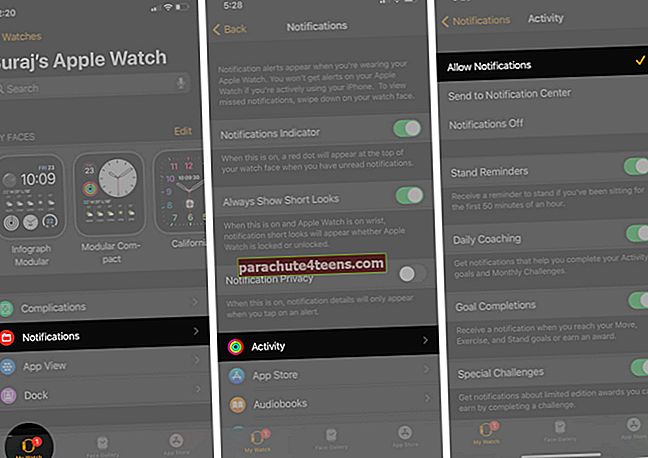 Muude rakenduste (nt Messages) puhul veenduge, etPeegelda minu iPhone'i‘On kontrollitud. Kui olete otsustanud kasutada kohandatud sätteid, veenduge, et lubada märguanded, heli, haptiline funktsioon (vastavalt teie valikule).
Muude rakenduste (nt Messages) puhul veenduge, etPeegelda minu iPhone'i‘On kontrollitud. Kui olete otsustanud kasutada kohandatud sätteid, veenduge, et lubada märguanded, heli, haptiline funktsioon (vastavalt teie valikule).